搜狗浏览器开启图片自动保存的教程
时间:2024-03-25 14:04:27作者:极光下载站人气:0
搜狗浏览器作为一款快速、稳定且安全的浏览器,具有智能加速、多重安全防护、个性化界面和操作、丰富的功能和插件扩展等特点,能够很好的满足用户的网页浏览需求,
并为用户带来不错的上网体验,因此搜狗浏览器软件吸引了不少用户前来下载使用,当用户在使用搜狗浏览器时,有时遇到重要的网页信息,用户会将其截图备用,可是为了更好的保存图片,有用户问到搜狗浏览器如何开启图片自动保存的问题,这个问题需要用户在设置窗口中点击常规设置选项,接着在截图设置板块中勾选开启图片自动保存选项即可解决问题,那么接下来就让小编来向大家分享一下搜狗浏览器开启图片自动保存的方法教程吧,希望用户能够喜欢。
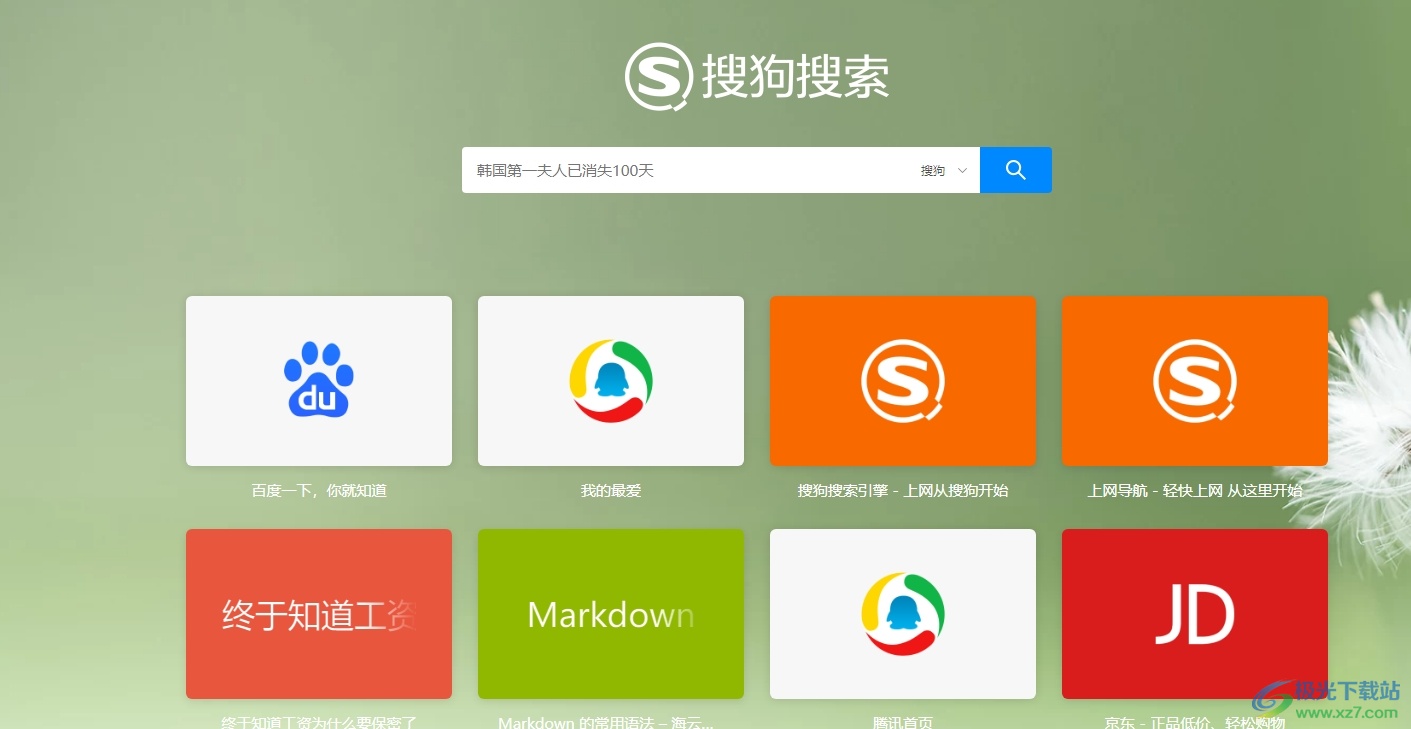
方法步骤
1.用户在电脑上打开搜狗浏览器软件,并来到主页上点击右上角的三横图标
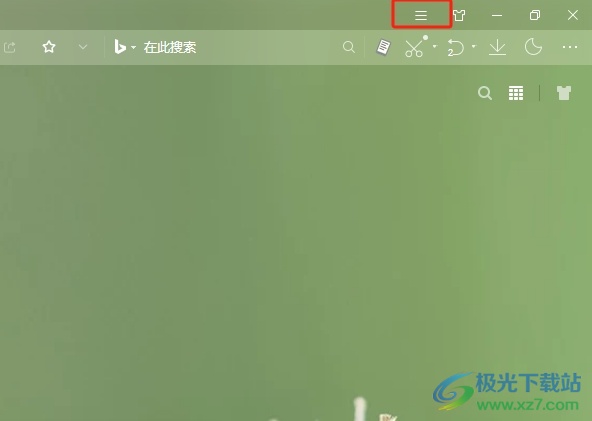
2.在谈出来的下拉选项卡,用户选择其中的选项功能,页面将会发生切换
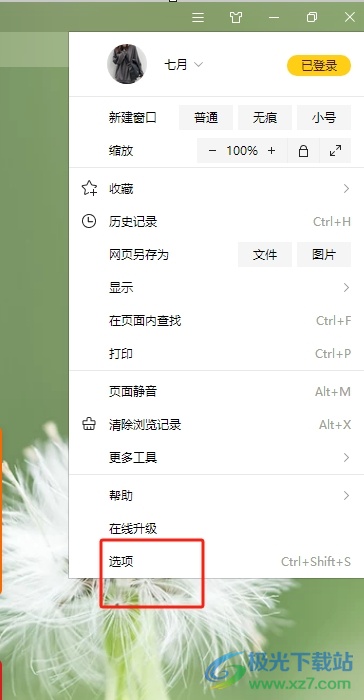
3.进入到设置窗口中,用户将左侧的选项卡切换到常规设置选项卡上
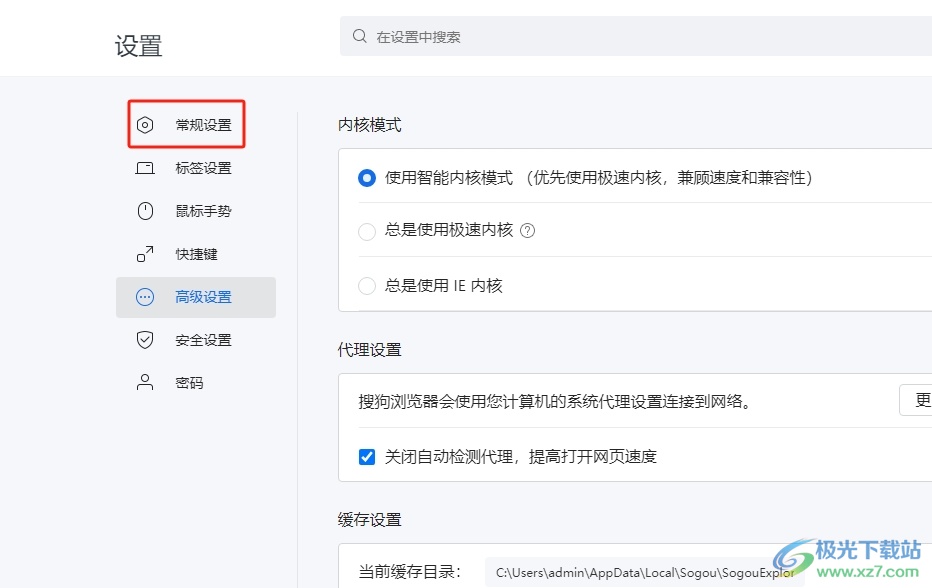
4.这时在页面右侧的功能板块中,用户找到截屏设置板块,并勾选开启图片自动保存选项
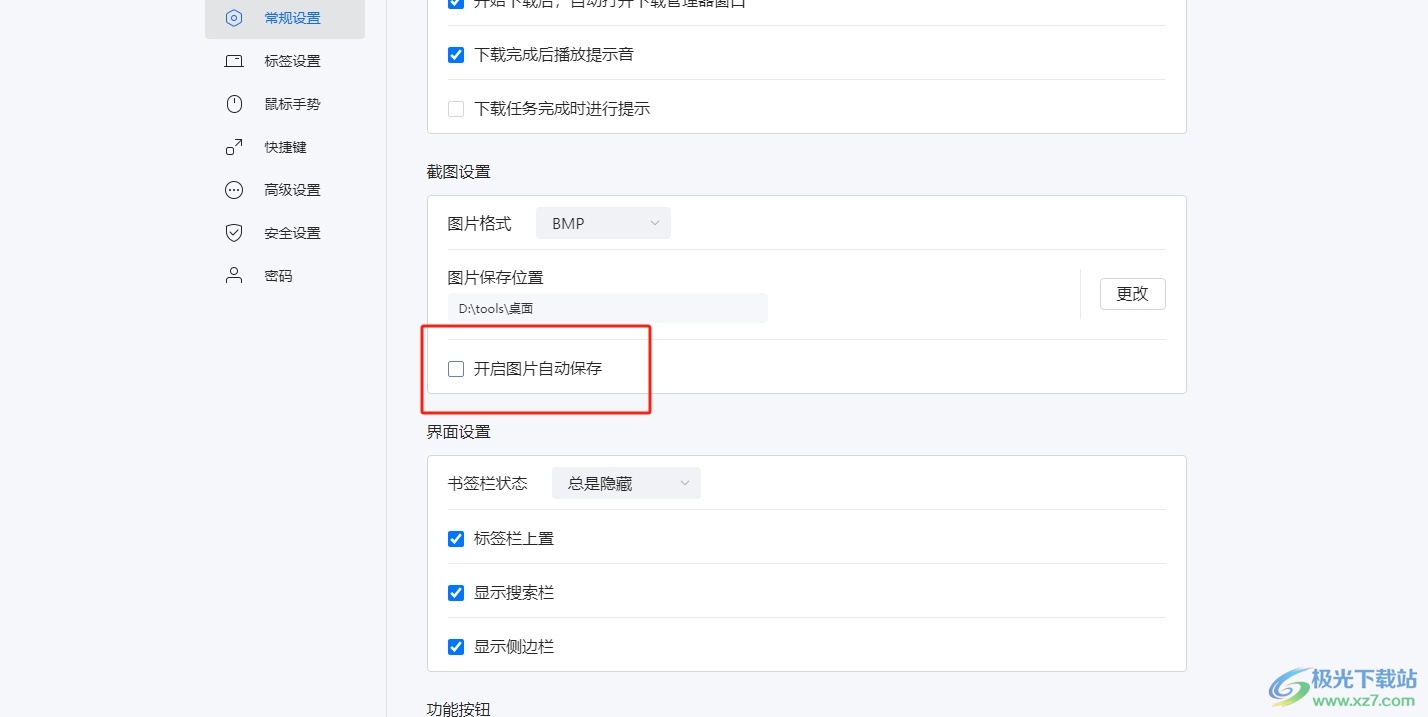
5.完成上述操作后,用户在截图时,就可以自动保存截取下来的图片了
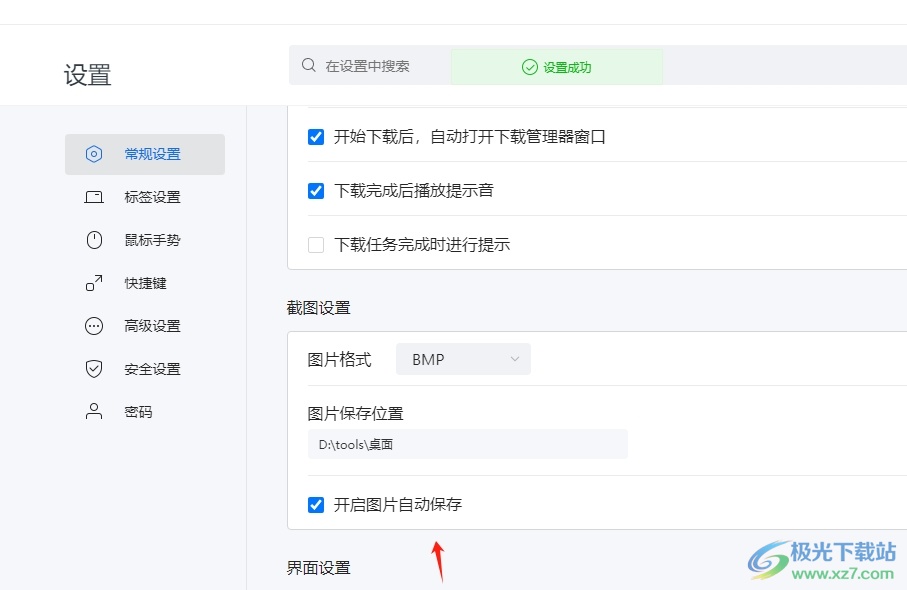
以上就是小编对用户提出问题整理出来的方法步骤,用户从中知道了大致的操作过程为点击三横-选项-常规设置-勾选开启图片自动保存这几步,方法简单易懂,因此感兴趣的用户可以跟着小编的教程操作试试看,用户只需简单操作几个步骤即可完成设置。

大小:86.30 MB版本:v11.0.1.34551 最新版本环境:WinAll, WinXP, Win7, Win10
- 进入下载

网友评论